Velike začetnice ali velike in male črke izbranega besedila lahko spremenite v dokumentu tako, da kliknete na zavihku Osnovno gumb, ki se imenuje Velike/male črke.
Opomba: Če želite več informacij o pravilih samodejnega uveljavljanja velikih začetnic, glejte Izbira možnosti samopopravkov za velike začetnice, črkovanje in simbole.
Spreminjanje velikih/malih črk
Če želite spremeniti velike/male črke izbranega besedila v dokumentu, naredite to:
-
Izberite besedilo, v katerem želite spremeniti velike/male črke.
-
Odprite zavihek Domača stran > spreminjanje velikih in malih

-
Naredite nekaj od tega:
-
Če želite zapisati prvo črko stavka z veliko začetnico in pustiti vse druge črke kot male črke, kliknite Kot v stavku.
-
Če želite izključiti velike črke iz besedila, kliknite male črke.
-
Če želite, da so vse črke napisane z velikimi začetnicami, kliknite VELIKE ČRKE.
-
Če želite zapisati prvo črko vsake besede z veliko začetnico in pustiti vse druge črke kot male črke, kliknite Vsako Besedo Piši Z Veliko Začetnico.
-
Če želite preklopiti med obema pogledoma (če želite na primer preklopiti med Vsako Besedo Piši Z Veliko Začetnico in obratno vSAKO bESEDO pIŠI z vELIKO zAČETNICO), kliknite oBRNI vELIKE/mALE.
Namigi:
-
Če želite za besedilo uporabiti male črke (pomanjšane velike črke), izberite besedilo in nato na zavihku Osnovno v skupini Pisava kliknite puščico v spodnjem desnem kotu. V pogovornem oknu Pisava v razdelku Učinki potrdite potrditveno polje Pomanjšane velike črke.
-
Če želite razveljaviti spremembo malih in velikih črk, pritisnite CTRL+ Z.
-
Če želite uporabiti bližnjico na tipkovnici za preklapljanje med malimi in velikimi črkami ter vsako besedo z veliko začetnico Word izberite besedilo in pritiskajte tipki SHIFT + F3, dokler ne uporabite želene velike in male črke.
-
Glejte tudi
Spreminjanje velikih/malih črk
Če želite spremeniti velike/male črke izbranega besedila v dokumentu, naredite to:
-
Izberite besedilo, v katerem želite spremeniti velike/male črke.
-
Odprite zavihek Domača stran > spreminjanje velikih in malih

-
Naredite nekaj od tega:
-
Če želite zapisati prvo črko stavka z veliko začetnico in pustiti vse druge črke kot male črke, kliknite Kot v stavku.
-
Če želite izključiti velike črke iz besedila, kliknite male črke.
-
Če želite, da so vse črke napisane z velikimi začetnicami, kliknite VELIKE ČRKE.
-
Če želite zapisati prvo črko vsake besede z veliko začetnico in pustiti vse druge črke kot male črke, kliknite Vsako Besedo Piši Z Veliko Začetnico.
-
Če želite preklopiti med obema pogledoma (če želite na primer preklopiti med Vsako Besedo Piši Z Veliko Začetnico in obratno vSAKO bESEDO pIŠI z vELIKO zAČETNICO), kliknite oBRNI vELIKE/mALE.
Namigi:
-
Če želite za besedilo uporabiti male črke (pomanjšane velike črke), izberite besedilo in nato v meniju Oblika izberite Pisava, nato pa v pogovornem oknu Pisava v razdelku Učinki izberite polje Pomanjšane velike črke.
Majhna bližnjična tipka Caps: ⌘ + SHIFT + K
-
Če želite razveljaviti spremembo velikih in malih črk, pritisnite tipki ⌘ + Z .
-
Če želite uporabiti bližnjico na tipkovnici za preklapljanje med malimi in velikimi črkami ter vsako besedo z veliko začetnico Word izberite besedilo in nato pritiskajte fn+ SHIFT + F3, dokler ni uporabljen želeni slog.
-
Glejte tudi
PowerPoint za splet podpira spreminjanje malih in velikih črk. Oglejte si spodnji postopek.
Word za splet ne podpira spreminjanja velikih in malih črk. Z namiznim programom odprite dokument in tam spremenite male in male črke, sicer lahko ročno spremenite ohišje besedila v Word za splet.
-
Izberite besedilo, ki ga želite spremeniti.
-
Pojdite na osnovno stran > Več možnosti pisave >spremenite male/male črke.
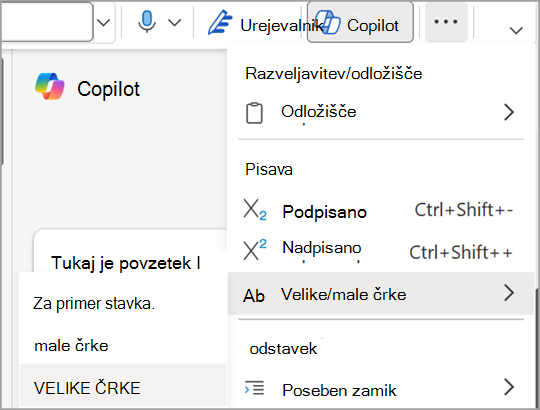
-
Izberite primer, ki ga želite uporabiti.










